vivo怎样连接无线蓝牙耳机 vivo无线蓝牙耳机手机连接步骤
更新时间:2024-04-08 10:03:11作者:xiaoliu
很多人都在关注vivo手机如何连接无线蓝牙耳机的问题,事实上vivo无线蓝牙耳机与手机连接并不复杂,只需要简单的几步操作即可完成。接下来我们就来详细了解一下vivo手机连接无线蓝牙耳机的步骤。打开vivo手机的蓝牙功能,然后在耳机上按下开关键,让其进入配对模式。在手机的蓝牙设置界面中搜索到相应的耳机设备,点击连接即可。通过这些简单的步骤,你就可以轻松享受到无线蓝牙耳机带来的便利和舒适。
步骤如下:
1.开启手机蓝牙功能。

2.将两只耳机放入充电盒,打开盒盖。

3.按住充电盒背面或正面的功能键2秒,直到状态指示灯呈白色闪烁时松手。此时蓝牙耳机进入配对状态。

4.手机弹出对话框提示,点击“连接”即可。
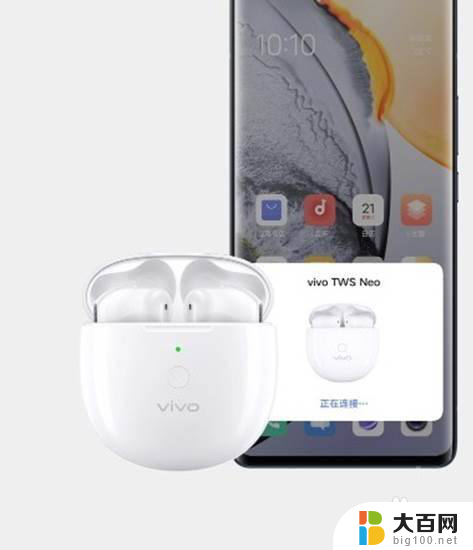
以上就是vivo连接无线蓝牙耳机的全部内容,有遇到这种情况的用户可以按照小编的方法来解决,希望能够帮助到大家。
vivo怎样连接无线蓝牙耳机 vivo无线蓝牙耳机手机连接步骤相关教程
- 如何连接蓝牙耳机?vivo vivo无线蓝牙耳机连接手机教程
- vivo蓝牙耳机如何连接 vivo无线蓝牙耳机怎么连接手机
- 蓝牙耳机如何连接vivo手机 vivo无线蓝牙耳机连接手机步骤
- vivo如何连接无线蓝牙耳机 vivo无线蓝牙耳机如何配对手机
- 蓝牙耳机的连接方式 手机连接无线蓝牙耳机方法
- oppo手机怎么连接无线耳机 oppo手机蓝牙耳机连接教程
- 苹果耳机蓝牙怎么连接 蓝牙耳机连接苹果手机步骤
- 华为蓝牙耳机怎么连接手机配对 怎样使用华为无线蓝牙耳机连接手机
- oppo怎么连接蓝牙耳机 oppo手机连接蓝牙耳机步骤
- 第一次连接蓝牙耳机怎么连接? 无线蓝牙耳机与手机的连接方法
- 苹果进windows系统 Mac 双系统如何使用 Option 键切换
- win开机不显示桌面 电脑开机后黑屏无法显示桌面解决方法
- windows nginx自动启动 Windows环境下Nginx开机自启动实现方法
- winds自动更新关闭 笔记本电脑关闭自动更新方法
- 怎样把windows更新关闭 笔记本电脑如何关闭自动更新
- windows怎么把软件删干净 如何在笔记本上彻底删除软件
电脑教程推荐